SDカードがパソコンで認識しない?そんな時の対処法
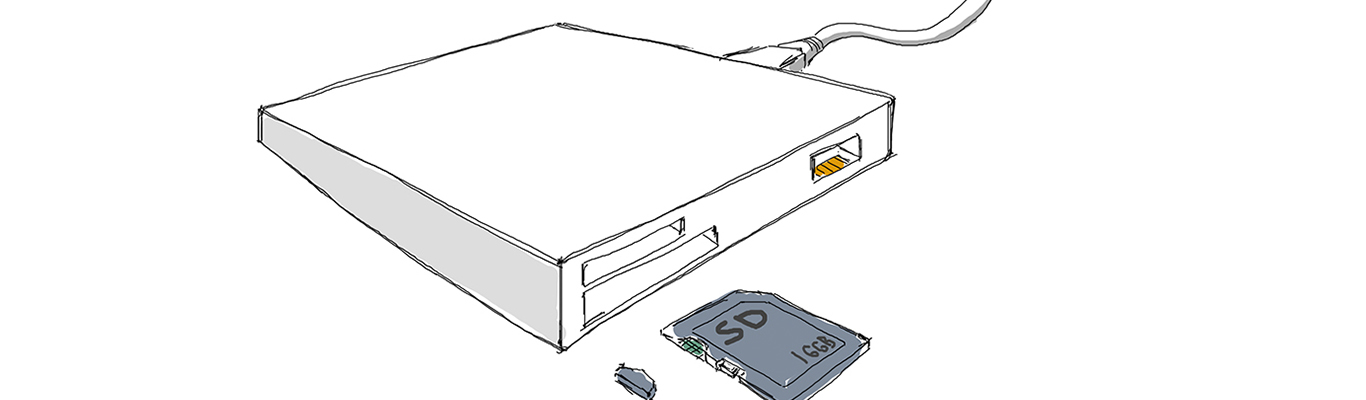
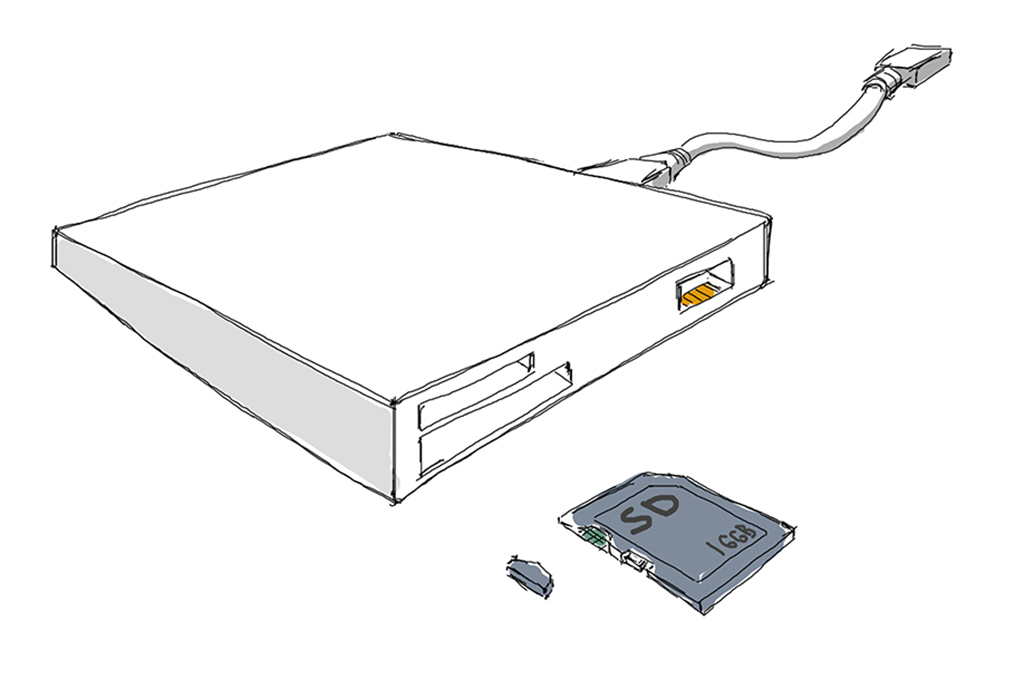
先週まで普通に使えていたSDカードをノートパソコンに差したのに認識しない...
「あれ?」と思い、何度も抜き差しをしてみる。
このような経験をされたことはないでしょうか。
SDカードが認識しない時の対処法などを今回の記事ではご紹介します。
目次
1. そもそもSDカードってどんな仕組み?
SDカードはSDメモリーカードとも言われ、フラッシュメモリーに属するカードです。
シンプルな構造で、小さく、持ち運びもしやすいため、パソコンはもちろん、デジタルカメラやビデオカメラの記録媒体としても活用されている媒体です。
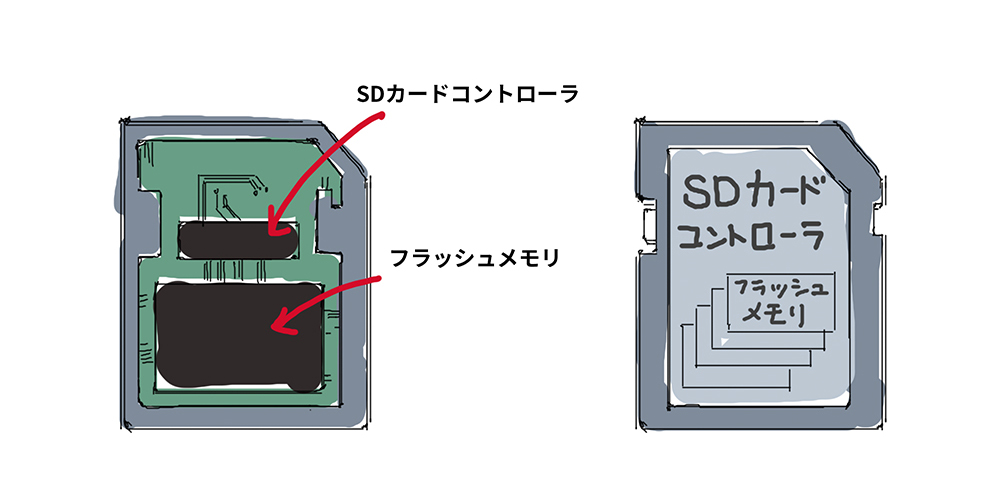
SDカードの構造は図のようにとてもシンプルです。
ハードディスクのようにモーター回転部などの駆動部がないため衝撃に強く、小さいので持ち運びもしやすいという利点があります。
しかし、その原理と性質上、データを長期間保存することや書き換え頻度が高い用途には適さない記録媒体でもあります。
次にSDカードと、microSDカードの違いを簡単にご説明します。
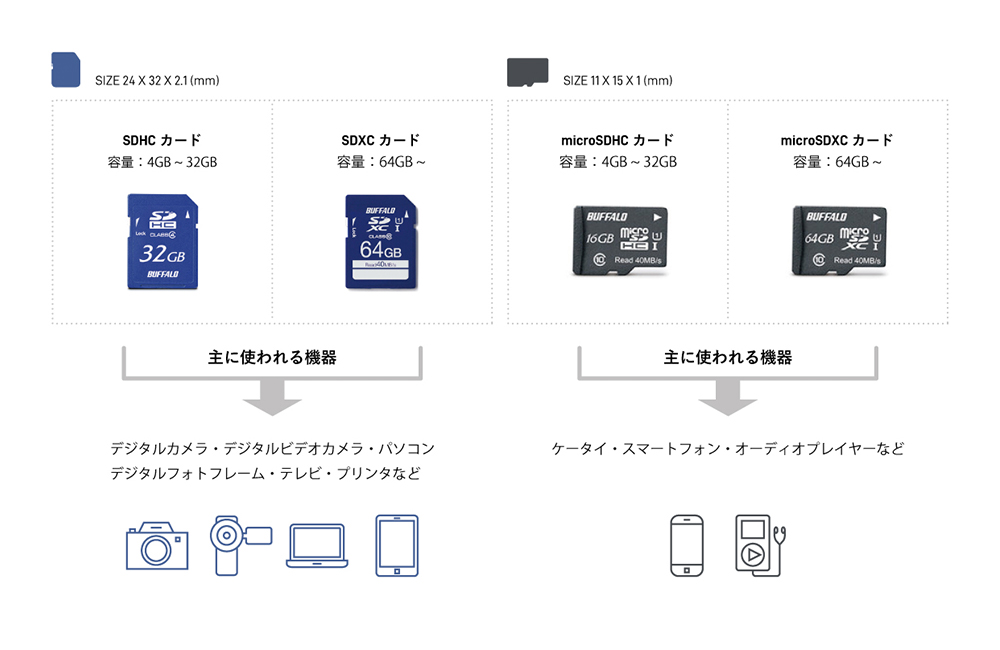
このようにデジタルカメラやビデオカメラ、スマートフォンやオーディオプレイヤーなど写真、動画、音楽など大きめなデータを保存する機会も増えてきており、私たちの生活の中では身近な記録メディアでもあります。
パソコンでSDカードを使う場合、直接本体に差し込んだり、USBカードリーダーを使って読み込むことが一般的です。
microSDカードの読み込みには、変換アダブタを用いてSDカードとしてカードリーダーで読み込ませることができます。
2. パソコンでSDカードを認識しない時の原因について
WindowsやMacなどパソコンでSDカードを認識しない時に考えられるのは大きく分けて以下の場合があります。
SDカード自体が故障している
USBカードリーダーが認識されない
SDカードやパソコンが物理的に問題はないけど認識しない
パソコン側のSDカード受け口にしっかり差し込まれていない。または、接点不良を起こしている
変換アダプタにmicroSDカードがしっかり差さっていない
3. SDカードが認識しない時の基本的な対処法
まず大前提としてSDカードに目立ったキズや外的な損傷が無いか目視でご確認ください。

SDカードは非常に薄い媒体ですので、「欠けたり」「折れたり」「割れたり」していて物理的に差し込めなくなっている可能性があります。
例えばこんな時に破損してしまうケースがあるようです。
USBカードリーダーで違うポートに無理やり差し込んだ
高いところから落としてしまった
落ちているのに気づかず間違えて踏んでしまった
ポケットに入れていたら座った瞬間にばきっと割れた
デジカメにSDカードを差し込もうとして受け口の表裏を間違え、無理やり差し込んだ
3-1. パソコンの場合
認識しない原因として、SDカードがしっかり差し込まれていないことやカードリーダーの接点の汚れが考えられます。
まずはSDカードを正しい向きに、奥までしっかりと差し込んでいることを確認しましょう。誤った向きに差し込んだり、差し込みが不充分な場合、正常に動作しません。
さらに正しく差し込まれているかを確認し、一度抜き差しを試してみてください。
それでも認識しない場合、他に試すことができるパソコンやSDカードリーダーをお持ちの方はそちらを使って読み込むかをご確認いただくとSDカード側に問題があるのか端末側に問題があるのかをご判断いただけます。
Tips1:USB接続外付けカードリーダー自体を認識しない場合
Windowsパソコンをお使いの方は、よくあるご質問の「USBカードリーダー・ライターが認識されません(Windows)」をご参考ください。
Tips2:WindowsでSDカードを認識しているかどうかのチェック方法
Windowsでは以下の手順でSDカードが認識されているかどうかを確認することができます。
1. SDカードをパソコンに差す
2. マイコンピューターを開く
3. デバイスとドライブを確認する
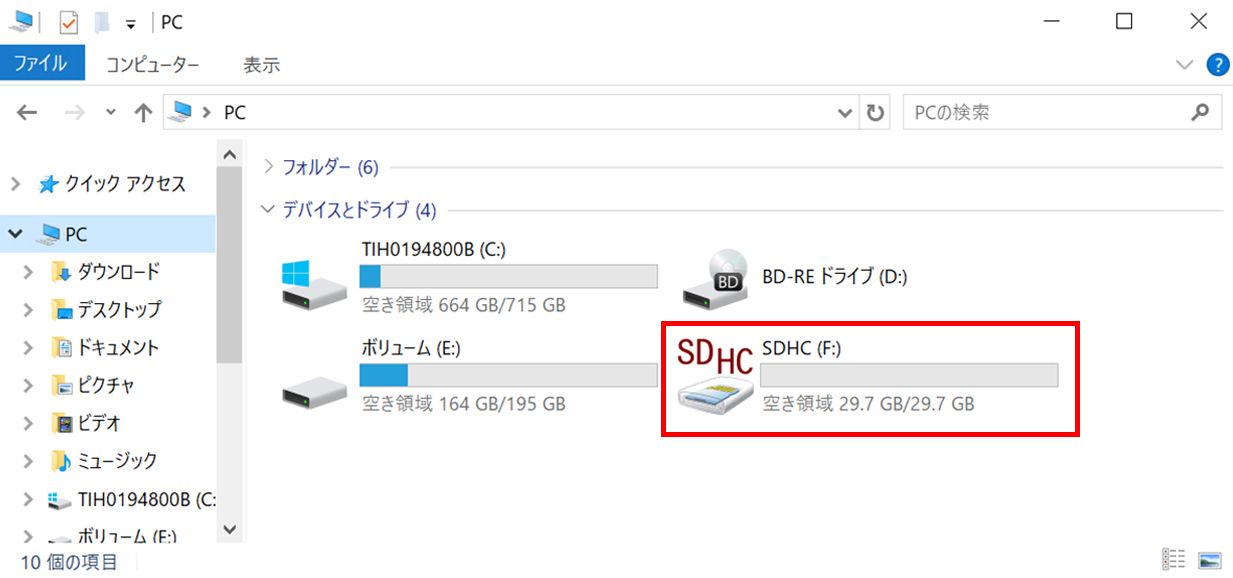
SDカードが正しく認識されている場合、上記のように表示されます。
この際にSDカードのみが正しく表示されず、他の接続されたドライブが正常に認識されているのなら、SDカードに折れ曲がりや接触部の破損などの問題が考えられます。
また、SDカードが認識されているにも関わらず、中のデータが確認できない場合は、保存されているデータに障害が生じている可能性が考えられます。
3-2. スマホの場合
Androidのスマートフォンの場合、数多くの端末でSDカードやmicro SDカードに音楽、写真、動画、アプリケーションなどのデータを入れるのが一般的になっています。
だからこそ、SDカードが認識しなくなったら焦りますよね。
スマホの場合、まず行なっていただきたいのは本体の再起動。
再起動することで再認識する可能性もありますので、まずはお試しください。
再起動しても認識しない場合は、パソコンの時と同じようにスマホの電源を落とし、SDカードを抜き出してSDカードの接点の確認、そして数回の抜き差しを行なってください。
それでもSDカードが認識しない場合は、一度パソコンでSDカードを認識するかの確認を行います。
3-3. デジカメ・ビデオカメラ・その他の端末の場合と注意点
基本的にはこれまで挙げてきた「SDカードの接点の確認」「SDカードの抜き差し」「端末の再起動」を行なってください。
これらの方法でSDカードを認識した場合でも、接触部分が経年劣化している場合が考えられます。
一度復活したからといって油断はせず、できる限り早めにSDカードに入っているデータのバックアップを必ず行っておきましょう。
4. SDカードの障害について
SDカードを認識しなくなる原因には、端末側の問題もあればSDカード自体の問題もあります。
SDカードの問題として、正常に差さっていないなどの軽微なものであればいいですが、それでも認識しない場合、どのような障害が考えられるのかをこの章では説明します。
そもそもSDカードにも物理障害と論理障害の2つの障害があります。
物理障害と論理障害については、外付けハードディスクを認識しない場合の記事「外付けハードディスクを認識しない?そんな時はここに注意」にてご説明させていただきました。
簡単に言うと、物理障害とは物理的に故障してデータが見られなくなる障害のことを指します。一方、論理障害とは保存されているデータに問題が起きている起こる障害のことを指します。
4-1. SDカードの物理障害
SDカードの折れ曲りや接触部の破損
SDカードは取り外しやすく、薄いため、端末から抜き差しする際に引っかかってしまい、一部が折れ曲がってしまうことがあります。
また接触部分はとてもデリケートな部分です。
裏表を間違えて差してしまったなど、些細なことで傷がついてしまう場合があります。
接触部分に傷が入ってしまうと、SDカードを認識することができなくなってしまう場合があるので、取り扱いには注意してください。
静電気の発生による破損
SDカードを抜き差しする際や、人に手渡しする際に発生する静電気によって負荷を与えてしまう場合があります。
冬や乾燥した日は特に取り扱いにはご注意ください。
4-2. SDカードの論理障害
SDカードの論理障害はファイルシステムの破損によるものが多くみられます。
SDカードがデータを読み書きしている最中にSDカードを抜いてしまう場合に、ファイルフォーマット全体が破損してしまうことがあります。
SDカードは用途・形状から抜き差ししやすいこともあり、やりがちな失敗でもありますので、ご注意ください。
5. どうしても認識しない場合にはプロに相談しましょう
SDカードはデジカメやビデオカメラに使われていることが多く、ご家族との思い出のデータが入っている方も多いかと思います。
これまでお伝えしてきた対処法などでも認識しない場合は、ぜひバッファローのデータ復旧センターの無料診断をご利用ください。
バッファロー社製品の場合、論理障害の軽度なものであれば無料で対応が可能です。
そうではない場合でも、お値打ちな価格でご対応をさせていただきます。
もちろんデータが復旧可能かどうかは事前に無料で診断させていただきます。
ご家族の思い出が詰まった大切なSDカード。
ご自身での対応が不安な場合や安全にデータを取り出したい方はお気軽にご相談くださいませ。
 Wi-Fi(無線LAN)
Wi-Fi(無線LAN) 有線LAN
有線LAN HDD(ハードディスク)・NAS
HDD(ハードディスク)・NAS SSD
SSD ブルーレイ/DVD/CDドライブ
ブルーレイ/DVD/CDドライブ メモリー
メモリー USBメモリー
USBメモリー メモリーカード・カードリーダー/ライター
メモリーカード・カードリーダー/ライター 映像/音響機器
映像/音響機器 ケーブル
ケーブル マウス・キーボード・入力機器
マウス・キーボード・入力機器 Webカメラ・ヘッドセット
Webカメラ・ヘッドセット スマートフォンアクセサリー
スマートフォンアクセサリー タブレットアクセサリー
タブレットアクセサリー 電源関連用品
電源関連用品 アクセサリー・収納
アクセサリー・収納 テレビアクセサリー
テレビアクセサリー その他周辺機器
その他周辺機器 法人向けWi-Fi(無線LAN)
法人向けWi-Fi(無線LAN) 法人向け有線LAN
法人向け有線LAN LTEルーター
LTEルーター 法人向けNAS・HDD
法人向けNAS・HDD SSD
SSD ブルーレイ/DVD/CDドライブ
ブルーレイ/DVD/CDドライブ 法人向けメモリー・組込み/OEM
法人向けメモリー・組込み/OEM 法人向けUSBメモリー
法人向けUSBメモリー メモリーカード・カードリーダー/ライター
メモリーカード・カードリーダー/ライター 映像/音響機器
映像/音響機器 法人向け液晶ディスプレイ
法人向け液晶ディスプレイ 法人向けケーブル
法人向けケーブル 法人向けマウス・キーボード・入力機器
法人向けマウス・キーボード・入力機器 法人向けヘッドセット
法人向けヘッドセット 法人向けスマートフォンアクセサリー
法人向けスマートフォンアクセサリー 法人向けタブレットアクセサリー
法人向けタブレットアクセサリー 法人向け電源関連用品
法人向け電源関連用品 法人向けアクセサリー・収納
法人向けアクセサリー・収納 テレビアクセサリー
テレビアクセサリー オフィスサプライ
オフィスサプライ その他周辺機器
その他周辺機器 データ消去
データ消去